Ret Windows Update-fejl ved hjælp af Microsofts online fejlfinding
Nogle gange oplever Windows -brugere problemer og problemer, mens de installerer (Windows)Windows-opdateringer(Windows Updates) . Microsoft har gjort det let for lægmandscomputerbrugeren at fejlfinde og rette Windows Update - fejl ved at starte en online fejlfinding(online troubleshooter) .
Ret Windows Update-fejl
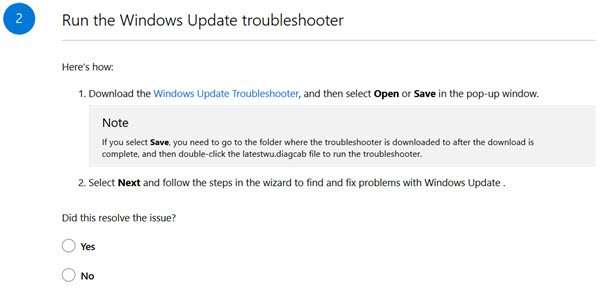
Denne guidede gennemgang giver trin til at løse problemer, når du installerer Windows-opdateringer(Windows Updates) , herunder nogle af de almindeligt set fejlkoder som 0x80073712, 0x800705B4, 0x80004005, 0x8024402F, 0x80070002, 0x80070643, 0x80070003, 0x8024200b, 0x80070422, 0x80070020. Men fejlfindingen hjælper dig ikke kun med disse fejl, men også med de fleste andre fejl.
Besøg Microsoft.com for at køre online fejlfinding.
Når du er der, vil du vælge den version af Windows , du kører. Denne online fejlfinding understøtter Windows 10, Windows 8.1 og Windows 7.
Derefter bliver du bedt om at køre Windows Update-fejlfinding .
Dette efterfølges af følgende anbefalinger sammen med detaljerede instruktioner om, hvordan de udføres:
- Installer opdateringen manuelt. Gå til webstedet for Windows 10 Update History , se efter KB-nummeret, og søg derefter efter dets selvstændige installationsprogram på webstedet Microsoft Update Catalog .
- Kør DISM-værktøjet(DISM tool) for at gendanne systemets tilstand.
- Kør SFC -værktøjet for at rette mulige systemfilkorruptioner.
- Nulstil eller geninstaller Windows
Hvis intet hjælper, bedes du kontakte Answer Desk , hvis link er givet sidst på den pågældende webside.
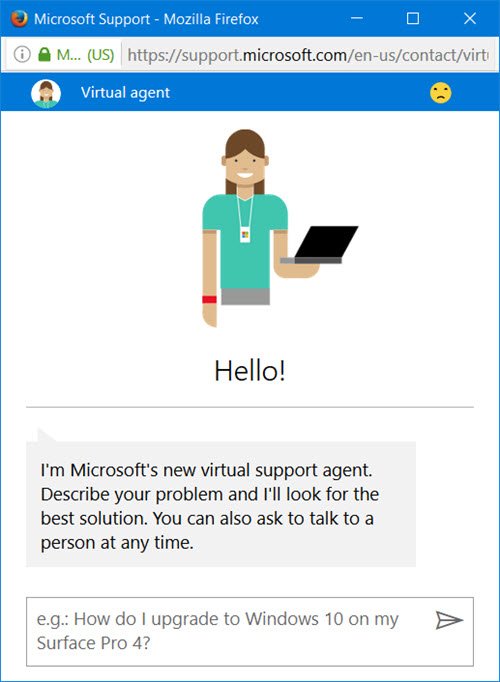
Hvis denne online fejlfinding hjælper dig med at løse dine problemer, fantastisk! Ellers vil du måske se disse indlæg:
- Slet alt indholdet af SoftwareDistribution-mappen,(Delete all the contents of the SoftwareDistribution folder) og kør derefter Windows Update
- Kør Windows Update i Clean Boot State .
Fortæl os, om online fejlfinding hjalp dig med at løse dine Windows Update- problemer.
Related posts
Ret Windows Update-fejl 0x800f0845 på Windows 10
Ret Windows Update-fejl 0x80070005
Ret Windows Update-fejl 0x80070422 på Windows 10
Ret Windows Update-fejl 0x8e5e03fa på Windows 10
Ret Windows Update-fejl 0x80070659
Sådan rettes Windows Update-fejl 0xc1900201
Ret Windows Update-fejl 0x80080008
Potentiel Windows Update-databasefejl fundet i Windows 10
Ret Windows Update-fejl 0x80246002 på Windows 10
Ret fejl 0x80072efe på Windows 10 Update Assistant
Sådan opdaterer du andre Microsoft-produkter ved hjælp af Windows Update
Ret Windows Update-fejl 0x800704c7 på Windows 11/10
Ret Windows Update-fejl 0x80071160
Ret Windows Update-fejl 0x800f0905
Ret Windows Update-fejl 0x80240439 på Windows 10
Ret Windows Update-fejl 0x8007043c
Ret Windows Update-fejl 0x80070436 på Windows 10
Windows Update fejl 0x800F081F i Windows 11/10
Knappen Løs problemer på Windows Update-siden
Ret Windows Update-fejl 0x80070bc2 på Windows 11/10
